Äger du en företagskedja? Eller är du del av en delad klinikverksamhet? Vi på EasyPractice har introducerat en ny användarnivå i systemet som gör det möjligt för dig som företagsledare att administrera alla EasyPractice konton från ett och samma ställe. I detta inlägget går vi igenom hur vårt partnerskapsprogram fungerar och vilka funktioner som ingår.
Videoguide
Vi har även gjort en videoguide där vi går igenom hur systemet fungerar. Klicka här för att komma till vår videoguide.
Hur var det innan?
Tidigare har man som företagsledare för en företagskedja varit tvungen att ha olika inlogg till alla klinik-konton inom samma kedja. För att ta del av viktig information om verksamheten har man därför behövt logga in och ut från varje konto. Detta är både osmidigt och ineffektivt och som resultat infördes en ny användarnivå i systemet. Med EasyPractices partnerskapslösning kan du som företagsledare skapa ett övergripande manager-konto. Härifrån kan du administrera alla andra konton från ett och samma ställe. Utöver detta hittar du statistik över hela företagskedjans samlade verksamhet under ”Dashboard”. Läs mer om detta längre ner.
Hur blir man en partner?
För att det ska vara så enkelt som möjligt för våra kunder att bli partners med EasyPractice har vi gjort processen kort och smidig. Genom 4 enkla steg kan du bli partner hos oss:
- Skicka ett mejl till oss på [email protected].
- Ta emot ett e-postmeddelande som ger dig tillgång till ditt eget manager-konto.
- Ange viktig information om företagskedjan, såsom namn, företagets logga och support-mejl.
- Koppla nya användare till ditt manager-konto och börja underlätta för ert gemensamma arbete direkt!
I nästa stycket går vi lite mer utförligt igenom hur man kommer igång med EasyPractice partnerskapslösning.
Hur kommer jag igång?
1. Efter att du har tagit emot ett e-postmeddelande med inloggningsuppgifter kan du komma igång med ditt manager-konto. Det första du gör är att ange viktig information om företagskedjan. Detta kan alltid ändras under profilinställningar. Här kan du ändra lösenord, språk, support e-post, logga och mer!

2. Nästa steg är att börja skapa användare. Här kan du lägga till hur många användare du önskar. Så snabbt du har skapat ett konto får användaren ett e-postmeddelande med inloggningsuppgifter till deras nya EasyPractice konto. Här kan man sätta upp onlinebokning, hantera kalendrar, skriva journaler och mycket mer! Från översikten över användare ser du även vem som använder gratisversionen av EasyPractice och vem som har obegränsad åtkomst.

3. Efter att ha bestämt profilinställningarna och skapat användare så är du klar! Nu kan du administrera alla konton från ett och samma inlogg samt hålla koll på statistik över hela företagets samlade verksamhet. Detta gör du från ”Dashboard” – läs mer om det i nästa stycke!
Dashboard – samla all information på samma ställe
När du loggar in kommer du först till din specialanpassade dashboard. Här ser du ett litet välkomstmeddelande och information om hur du kontaktar oss ifall du har några frågor. Du når oss alltid på [email protected] – och vi hjälper gärna till!
Vi på EasyPractice har samlat information från varje klinik på ett och samma ställe så att du får en översikt över den övergripande verksamheten. Här kan du se statistik över:
- Hur många konton som du har skapat
- Vilket konto som du skapade senast
- Antalet inbokade timmar med kunder
- Den samlade totala omsättningen för alla dina användare

Om du håller pilen över en av månaderna ser du det exakta antalet timmar som användare har spenderat med sina kunder. Detta gör det ännu lättare att få en översikt!
Accounts/konton
Om du klickar på ”Accounts” kan du se en översikt över de som använder systemet. Här kan du även lägga till nya användare. Genom att lägga till en ny e-postadress skickas inloggningsuppgifter direkt till den nya användaren. Den informationen kan sedan användas för att logga in på det nya användarkonto.
Dina användare kommer först att få tillgång till gratisversionen av EasyPractice. Med gratisversionen kan man bara ha totalt 2 klienter sparade i systemet. För att få obegränsad åtkomst måste varje användare gå till ”Inställningar” –> ”Abonnemang”. Här kan man snabbt och enkelt registrera en betalande prenumeration hos EasyPractice. En prenumeration med obegränsad åtkomst stöder upp till 500 klientbokningar per år. Detta gäller individuellt för varje klinik.
Från ditt manager-konto kan du logga in på vilket användarkonto du vill genom några få klick. Gå till den användare som du vill titta lite närmare på och klicka på ”Visit the system”. Då kommer du direkt till användarens EasyPractice-konto och kan där se kalender, fakturor, statistik och mycket mer.

Det är även smidigt att navigera mellan varje användarkonto. Genom att klicka på ikonen längst upp i högra hörnet kan du enkelt hoppa från konto till konto. Detta gör det lätt och smidigt för dig som företagsledare att utföra administrativa uppgifter.

Vilka typer av partnerupplägg finns det?
- Företagskedjor – är ni ett företag med flera filialer i form av salonger, klinker, praktiker eller liknande under samma inköpsorganisation? Som företagsledare eller administratör kan du enkelt hålla styr på den övergripande verksamheten. Från ditt egna manager-konto har du tillgång till statistik över företagets samlade verksamhet. Utöver detta kan du enkelt logga in på alla medarbetares konton, för att få insyn i varje delverksamhet. På så vis kan du hålla koll på hela företagskedjan från ett och samma ”huvudkonto”.
- Delad klinikverksamhet – är ni flera oberoende kliniker som önskar att administrera era konton från ett och samma ställe? Då kan en partnerskapslösning vara något även för er. Med denna lösning kan ni fortfarande skicka fakturor, personliga notifikationer och bokningsbekräftelser separat från varje konto, samtidigt som ni sköter den gemensamma administrationen från ert manager-kontot. Här har ni möjlighet att enkelt klicka in er på varje användares konto, så att ni enkelt kan hjälpa till med administrationen för enskilda konton.
Vad är skillnaden på en partnerskapslösning och appen ”Anställda”?
I en delad klinikverksamhet kan det ofta hända att man delar på samma lokaler. Då kan det vara viktigt att uppbokade tider automatiskt blockerar tider i de andra medarbetarnas kalendrar. Detta är just nu inte möjligt från manager-kontot, utan alla kalendrar hanteras här individuellt. Letar ni efter en lösning som gör det möjligt att samarbeta mellan olika kalendrar så rekommenderar vi därför att använda appen ’Anställda’ istället. Läs mer om vår app ”Anställda” här.
Så vad är nästa steg?
Jag hoppas att detta inlägget gav dig lite mer insikt i hur EasyPractice partnerskapslösning fungerar. Vi tror att den här lösningen kan underlätta för många olika typer av verksamheter. Känner du att detta kan vara något för dig och din verksamhet? Skicka gärna ett mejl till [email protected], så berättar vi mer och arbetar tillsammans fram ett upplägg som passar er.

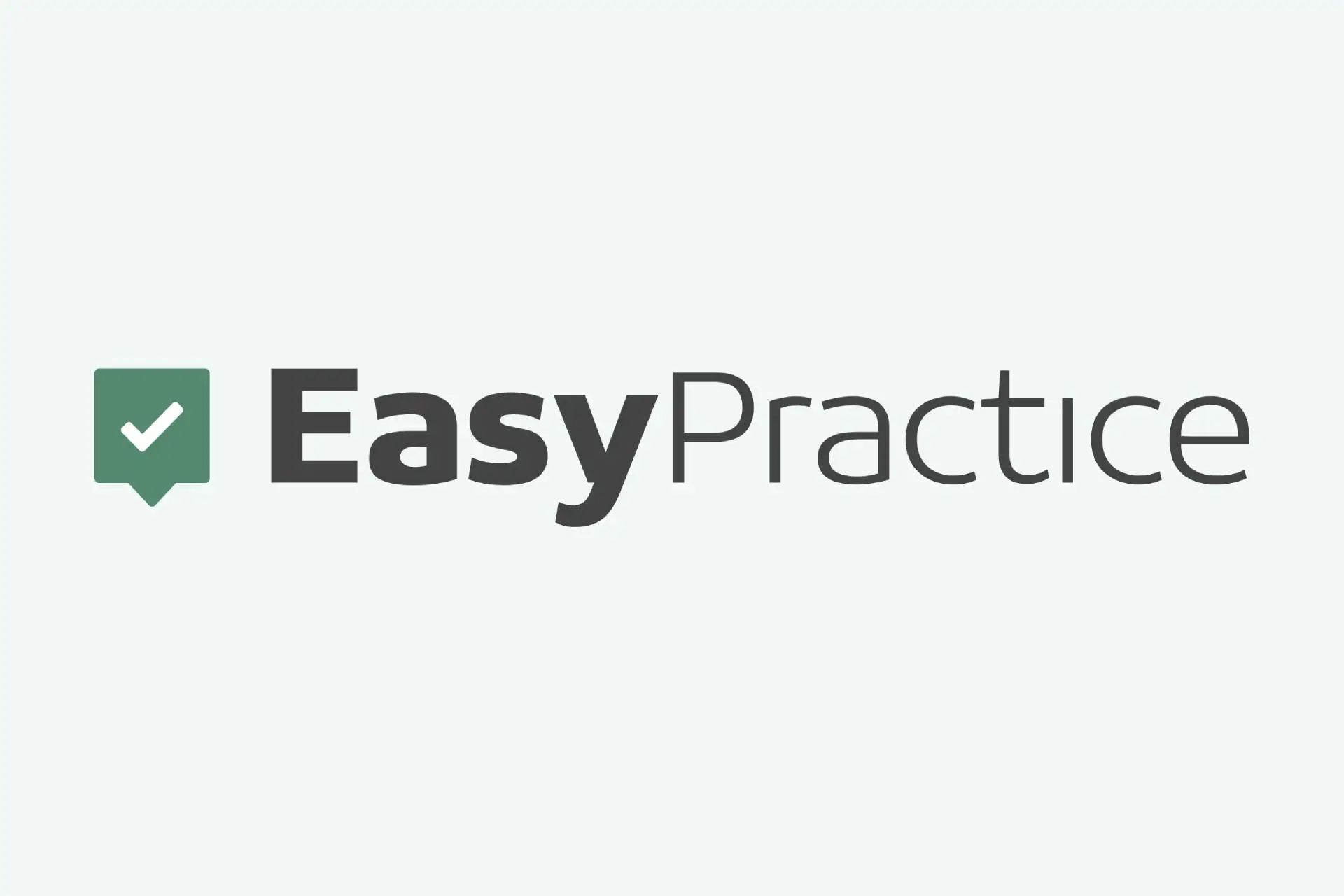 alt
alt alt Laptop showing graphs
alt Laptop showing graphs alt Et bord med en kalender, mobiltelefon, kopp med kaffe og en pc-skjerm med flere avtaler
alt Et bord med en kalender, mobiltelefon, kopp med kaffe og en pc-skjerm med flere avtaler